Alcatel 9008D A3 XL 16Gb White Blue: Настройки
Настройки: Alcatel 9008D A3 XL 16Gb White Blue
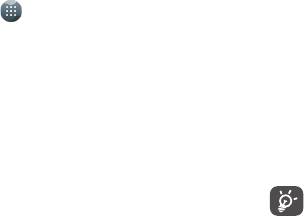
10.1.4 Использование данных
Настройки
Передача данных (мобильная сеть)
10
Если у вас отсутствует необходимость использовать передачу данных
в локальных сетях, выключите Передачу данных, чтобы избежать
Чтобы войти в Настройки, нажмите на главном экране, затем
дополнительных расходов, особенно если ваш тарифный план не
выберите приложение Настройки.
включает пакет данных.
10.1 Беспроводные сети
Установить лимит
При включении этой функции передача данных в мобильной сети
10.1.1 Wi-Fi
будет отключена при достижении лимита. Лимит можно установить
на расположенном ниже графике, передвигая ползунок. Также меню
Благодаря Wi-Fi вы можете пользоваться Интернетом даже без SIM-
позволяет просматривать статистику передачи данных за различные
карты, если вы находитесь в зоне действия беспроводной сети. Для этого
временные периоды.
вам необходимо войти в экран Wi-Fi и настроить подключение телефона
к беспроводной точке доступа.
Обратите внимание, что трафик, рассчитанный устройством,
может отличаться от расчётов вашего мобильного оператора.
Для получения подробной информации об использовании Wi-Fi,
пожалуйста, обратитесь к разделу “6.1.2 Wi-Fi”.
10.1.5 Ещё...>Режим «В самолёте»
10.1.2 Bluetooth
Включите переключатель в пункте Режим «В самолёте» для
одновременного отключения всех беспроводных соединений, включая
Bluetooth позволяет на коротком расстояния обмениваться данными
Wi-Fi, Bluetooth и т.д.
(видео, изображениями, музыкой и т.д.) с другими Bluetooth-устройствами
(телефон, компьютер, принтер, гарнитура, комплект для автомобиля и
т.д.).
10.1.6 Ещё... > Режим модема
Данная функция позволяет использовать ваш телефон в качестве модема
Для получения более подробной информации о Bluetooth, обратитесь к
при подключении через кабель USB или мобильного Wi-Fi-роутера, к
разделу "6.3 Подключение к устройствам Bluetooth".
которому можно подключить до 8 устройств одновременно. (См. раздел
"6.5 Режим модема").
(1)
10.1.3 Управление SIM-картами
Если в устройстве установлено 2 SIM-карты, данное меню позволяет
настроить их использование для передачи данных, вызовов и SMS/MMS.
(1)
Некоторые модели поддерживают только SIM1.
85 86
10.1.7 Ещё...>VPN
10.2 Устройство
При подключении через беспроводные или проводные сети, VPN
предоставляет мобильным устройствам доступ к сетевым ресурсам
10.2.1 Жесты
и программному обеспечению корпоративной сети. Мобильный VPN
Для управления устройством предусмотрены следующие жесты:
(1)
используется в средах, где необходимо сохранять прикладные сессии
открытыми в течение рабочего дня, но так как пользователь может
• Двойной щелчок по
Включение этой функции позволит вам
несколько раз подключаться к сети с помощью различных беспроводных
экрану
включать/выключать подсветку экрана двойным
сетей, в работе VPN могут возникать сбои. Обычный VPN не сохраняет
щелчком.
работоспособность в таких ситуациях, так как нарушается сетевой
туннель, следствием чего является отключение от сети.
• Управление одной
Нажмите и удерживайте клавишу «Назад» или
рукой
клавишу последних открытых приложений в
Для получения подробной информации о VPN, обратитесь к разделу "6.6
течение 3 секунд, чтобы уменьшить размер
Подключение к виртуальной частной сети".
экрана. Когда вы коснетесь пустой области,
экран вернется к исходному размеру.
10.1.8 Ещё... > Мобильные сети
• Быстрый запуск
Включите переключатель для включения
Интернет-роуминг
камеры
функции быстрого запуска камеры двойным
Если у вас отсутствует необходимость использовать передачу
нажатием клавиши включения.
данных в других сетях, отключите Интернет-роуминг во избежание
• Поворот устройства Включение этого жеста позволит отключать или
дополнительных затрат.
откладывать будильник, переворачивая телефон
Режим сети
экраном вниз.
В этом меню вы можете выбрать один из доступных предпочтительных
• Перевернуть для
Включение этого жеста позволит вам отключать
режимов сети:
отключения звонка
звук входящих вызовов, переворачивая телефон
LTE/UMTS/GSM (Авто)
экраном вниз.
UMTS/GSM (автоматический)
Только LTE
10.2.2 Экран
Только UMTS
Только GSM
В этом меню вы можете настроить яркость экрана, обои, размер шрифта,
цветовую температуру экрана и т. д.
Точки доступа (APN)
Это меню позволяет выбрать, создать или отредактировать точку доступа
LED-индикатор
к мобильному Интернету.
Нажмите, чтобы выключить световой индикатор, уведомляющий о
Операторы связи
зарядке устройства, пропущенных вызовах, непрочитанных SMS/MMS,
непрочитанных письмах, непрочитанных сообщениях Facebook или
Это меню позволяет выполнить автоматическую или ручную регистрацию
Twitter.
в сети мобильного оператора. Ручная регистрация может пригодиться
вам в роуминге.
87 88
Уровень яркости
10.2.4 Звук и вибросигнал
Нажмите, чтобы настроить яркость экрана или включить режим
• Звук Установите громкость для мультимедиа, звонка,
автоматической яркости.
уведомлений и будильника.
Обои
• Режим гарнитуры Если включить этот режим, то при подключении
к устройству гарнитуры мелодия вызова будет
Нажмите, чтобы настроить обои главного экрана.
слышна только через гарнитуру.
Тайм-аут экрана
• Режим «Не
Нажмите, чтобы настроить параметры режима
беспокоить»
«Не беспокоить».
Нажмите, чтобы установить время перехода вашего устройства в спящий
режим.
• Мелодия Нажмите, чтобы установить мелодию входящего
вызова.
Заставка
• Вибросигнал для
Нажмите переключатель, чтобы включить
Нажмите, чтобы включить заставку экрана.
вызовов c SIM1 / с
вибросигнал для входящих вызовов.
SIM2
Размер шрифта
• Мелодия
Нажмите, чтобы установить мелодию
Нажмите, чтобы установить размер шрифтов, отображаемых на экране.
уведомлений
уведомлений.
Размер экрана
• Мелодия будильника Нажмите, чтобы установить мелодию
С помощью этой функции вы можете увеличивать/уменьшать элементы
будильника.
экрана. Некоторые приложения на экране могут изменить положение.
• Мелодия включения Нажмите для включения звукового сигнала при
включении устройства.
При повороте устройства
• Мелодия
Нажмите для включения звукового сигнала при
Здесь вы можете настроить поворачивать ли изображение на экране при
выключения
выключении устройства.
повороте устройства.
• Экстренные
Нажмите для настройки экстренных
10.2.3 Уведомления от приложений
оповещения
оповещений.
Нажмите, чтобы настроить уведомления от приложений.
• Другие звуки и
Нажмите, чтобы установить звук клавиш
сигналы
номеронабирателя, звуки блокировки экрана,
звук нажатия на экран и включить виброотклик.
89 90

10.2.5 Приложения
10.3 Личные данные
В этом меню вы можете управлять приложениями, установленными на
вашем устройстве: просматривать сведения о них, управлять памятью,
10.3.1 Местоположение
разрешениями, а также удалять, отключать или останавливать их.
Включение
Нажмите на приложение и выберите пункт Разрешения, чтобы настроить
доступ приложения к памяти, камере, контактам, местоположению и т.д.
Нажмите на переключатель для определения вашего
местоположения с помощью GPS, сотовой сети или Wi-Fi для
использования приложения Google Карты, при поиске и т.д. После
10.2.6 Дублирование приложений
включения этой функции вам потребуется дать согласие на анонимный
Эта функция позволяет запускать SNS-приложения, такие как Facebook
обмен информацией о вашем местоположении со службой определения
или Twitter, с разными учетными записями.
местоположения Google.
Режим
10.2.7 Память и USB
Нажмите, чтобы выбрать один из режимов: Высокая точность, Экономия
В данном меню вы можете просмотреть состояние доступной памяти
батареи или Только GPS.
устройства, а также SD-карты, если она установлена.
• Высокая точность: Использовать GPS, Wi-Fi и мобильные сети для
определения местоположения.
10.2.8 Батарея
• Экономия батареи: Использовать Wi-Fi и мобильные сети для
Меню позволяет просматривать статистику потребления заряда батареи,
определения местоположения.
настраивать энергопотребление для приложений, а также включать
• Только GPS: Использовать GPS для определения местоположения.
режим энергосбережения.
Недавние запросы местоположения
10.2.9 Оперативная память
Этот список показывает последние запросы местоположения.
Нажмите для просмотра свободного объёма оперативной памяти и
объёма оперативной памяти, используемого приложениями.
10.3.2 Безопасность
10.2.10 Пользователи
Быстрый доступ
Эта функция позволяет вам добавить нового пользователя. Если вашему
Нажмите, чтобы настроить ярлыки приложений, отображаемых на экране
другу необходимо использовать ваш телефон, переключитесь на учетную
блокировки.
запись гостя, чтобы закрыть доступ к информации главной учетной
записи.
Экран блокировки
Нажмите, чтобы задать один из доступных способов блокировки экрана:
скольжение, пароль, цифровой код, графический ключ.
91 92
Отпечаток пальца
(1)
Доверенные приложения
Нажмите, чтобы настроить отпечаток пальца. Вы можете использовать
Нажмите, чтобы просмотреть или отключить доверенные приложения.
отпечаток пальца для разблокировки экрана или личной папки.
Чтобы использовать эту функцию, сначала установите блокировку экрана.
Зашифровать устройство
Закрепление экрана
Данные на вашем устройстве по умолчанию зашифрованы.
Когда эта функция включена, вы можете всегда держать окно в поле
зрения, нажав клавишу последних открытых приложений и затем нажав
Отображать вводимые знаки
иконку булавки. В этом случае, пользователь не сможет перейти в любое
другое окно или открыть любое другое приложение.
Включите переключатель, чтобы показывать вводимый пароль.
Для открепления нажмите и удерживайте клавишу Назад, затем введите
Администраторы устройства
пароль разблокировки экрана/цифровой код/графический ключ.
Нажмите, чтобы просмотреть или отключить администраторов устройств.
Приложения с доступом к статистике устройства
Неизвестные источники
Нажмите, чтобы вывести на экран приложения, которые могут
отслеживать, какие приложения вы используете, а также частоту
Включите переключатель, чтобы разрешить установку приложений с веб-
их использования. Нажмите на приложение, а затем нажмите на
сайтов, из почты, памяти устройства или других источников, отличных от
переключатель, чтобы разрешить приложению доступ к статистике
Google Play Маркета.
устройства.
Для того, чтобы защитить ваш телефон и личные данные, загружайте
приложения только из надежных источников, таких как Google Play
10.3.3 Язык и клавиатура
Маркет.
Используйте меню Язык и клавиатура для выбора языка на вашем
телефоне и настройки вашей экранной клавиатуры. Вы также можете
Защита данных
настроить голосовой ввод.
Эта функция защищает ваши данные от несанкционированного доступа.
Язык
Надежные учётные данные
Нажмите, чтобы выбрать ваш регион и язык.
Нажмите для отображения надежных сертификатов ЦС.
Проверка орфографии
Установка с SD-карты
Включите переключатель, чтобы включить исправления слов.
Нажмите для установки зашифрованных сертификатов с внутренней
памяти или SD-карты.
Пользовательский словарь
Нажмите, чтобы открыть список слов, которые вы добавили в словарь.
Нажмите на слово, чтобы редактировать или удалить его. Нажмите на (+),
чтобы добавить слово.
(1)
Некоторые модели могут не поддерживать функцию «Отпечаток пальца».
93 94

Виртуальная клавиатура
Автовосстановление
Нажмите для выбора клавиатуры по умолчанию.
Нажмите на переключатель для включения восстановления ваших
настроек или других данных при переустановке приложения.
Физическая клавиатура
Сброс настроек сети
Нажмите для настройки физической клавиатуры.
Нажмите, чтобы сбросить все настройки сети.
Настройки синтеза речи
Сброс DRM
• Система по умолчанию: Нажмите для выбора предпочтительного
механизма перевода текста в речь, нажмите иконку настроек для
Нажмите, чтобы удалить все DRM-лицензии.
отображения большего выбора настроек каждого механизма.
• Скорость речи Нажмите для выбора скорости воспроизведения текста.
Сброс настроек
• Тон: Нажмите, чтобы установить высоту тона.
Сброс настроек приведёт к удалению всей личной информации из
• Прослушать пример: Нажмите, чтобы прослушать речь с вашими
внутренней памяти телефона, включая информацию об аккаунтах
текущими настройками.
Google и других аккаунтах, ваши системные настройки и настройки
приложений, а также все загруженные приложения. Сброс настроек не
Скорость указателя
удаляет системные обновления программного обеспечения, которые вы
установили.
В этом меню вы можете настроить скорость указателя.
После сброса настроек вам будет необходимо ввести информацию,
10.3.4 Восстановление и сброс
которую вы вводили при первом использовании этого устройства.
Когда вы не можете включить свой телефон, существует другой способ
Резервирование данных
для сброса настроек телефона до заводских значений. Выполните
Нажмите на переключатель для включения резервного копирования
следующие действия:
настроек телефона и других данных приложений на серверах Google.
1. убедитесь, что телефон выключен;
При замене телефона резервные копии настроек и данных будут
2. одновременно нажмите клавишу включения и клавишу увеличения
установлены на ваш новый телефон при первом же подключении к
громкости и удерживайте их до появления экрана загрузки (Android
аккаунту Google. Данная функция позволяет создавать резервные копии
system recovery);
большого числа настроек и данных, включая ваши пароли Wi-Fi, закладки,
список установленных приложений, слова, добавленные в словарь с
3. выберите русский язык при его наличии (для выбора используйте
экранной клавиатуры, и многое другое. Отключение данной функции
клавиши громкости, для подтверждения – клавишу включения);
останавливает резервное копирование настроек, при этом все резервные
4. выберите пункт «Стереть данные» («wipe data/factory reset»);
копии настроек, созданные ранее, будут удалены с серверов Google.
5. выберите пункт «Да» («Yes - delete all user data»);
Резервный аккаунт
6. после окончания процесса восстановления заводских настроек
выберите пункт «Перезагрузка» («reboot system now»).
Нажмите, чтобы задать аккаунт для резервного копирования данных.
95 96
Субтитры
10.4 Система
Нажмите для включения/выключения субтитров для экрана телефона.
10.4.1 Дата и время
Жесты для масштабирования
Используйте это меню для настройки даты и времени.
Нажмите для включения/выключения для активации/дезактивации
Автоопределение даты и времени
функции увеличения/уменьшения изображения на экране при тройном
нажатии на экран.
Нажмите, чтобы включить автоматическое определение даты и времени.
Размер шрифта
Часовой пояс сети
Нажмите, чтобы установить размер шрифтов, отображаемых на экране.
Нажмите на переключатель, чтобы использовать данные,
Размер экрана
предоставленные сетью.
С помощью этой функции вы можете увеличивать/уменьшать элементы
Установить дату
экрана. Некоторые приложения на экране могут изменить положение.
Нажмите, чтобы установить дату вручную.
Высокая контрастность текста
Установить время
Нажмите на переключатель, чтобы активировать высокую контрастность
текста.
Нажмите, чтобы установить время вручную.
Завершение вызова клавишей включения
Выбрать часовой пояс
Нажмите на переключатель, чтобы включить/выключить эту функцию.
Нажмите, чтобы установить часовой пояс вручную.
Автоповорот экрана
24-часовой формат
Нажмите на переключатель, чтобы активировать функцию автоповорота
Нажмите на переключатель для отображения времени в 24-часовом
экрана. Контент на экране или клавиатура будет автоматически
формате.
поворачиваться при повороте телефона.
10.4.2 Специальные возможности
Озвучивать пароли
В данном меню собраны настройки, предназначенные для людей,
Нажмите на переключатель, чтобы озвучивать пароли во время ввода.
которые могут испытывать трудности при использовании устройства.
Быстрый доступ к специальным возможностям
Автоустановка
Нажмите, чтобы включить/выключить быстрый доступ к специальным
Включите переключатель, чтобы включить автоматическую
возможностям.
установку, которая позволяет установить повторяющиеся приложения
автоматически.
97 98
Оглавление
- Оглавление
- Меры безопасности
- ЭЛЕКТРОМАГНИТНОЕ
- ЛИЦЕНЗИОННАЯ
- Общая информация
- Ваше устройство
- Ввод текста
- Телефон, Журнал вызовов и
- SMS/MMS, Gmail
- Календарь, Часы,
- Подключения
- Мультимедийные
- Другие приложения
- Приложения Google
- Настройки
- Обновление ПО
- Аксессуары Гарантия на устройство
- Возможные неисправности
- Технические




